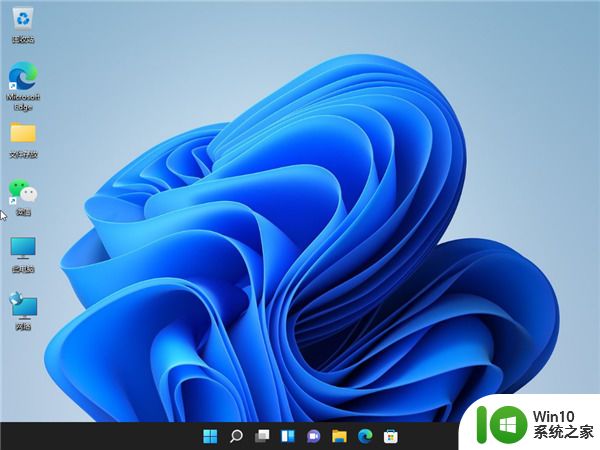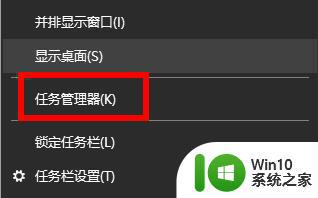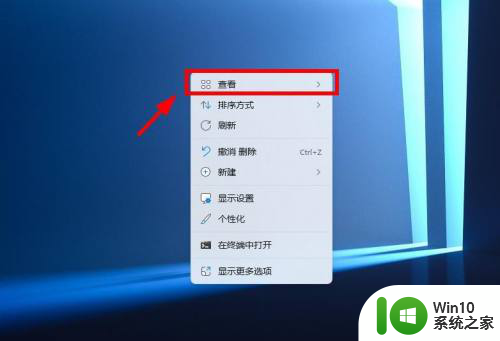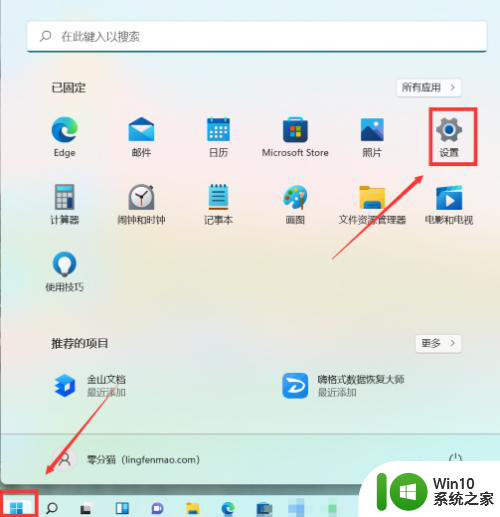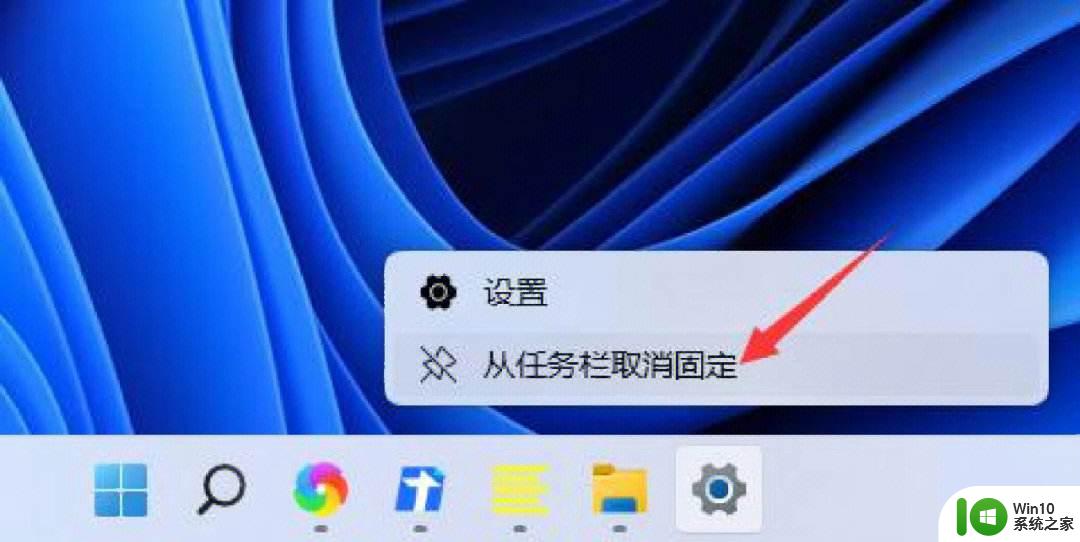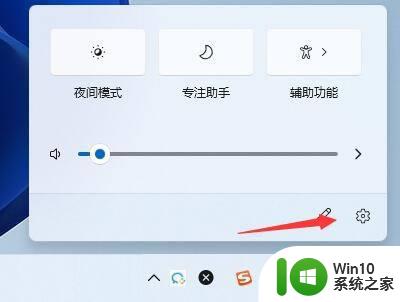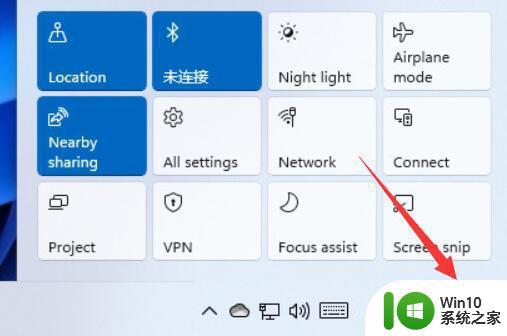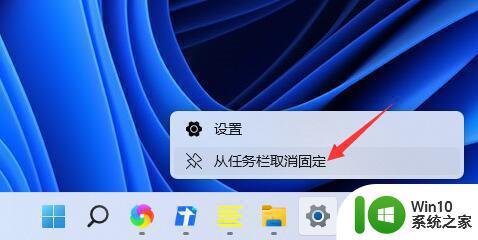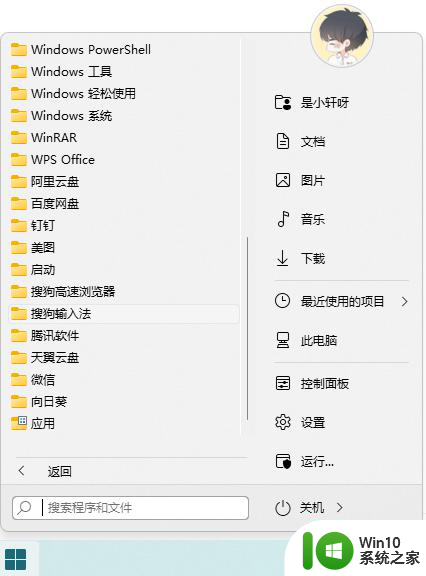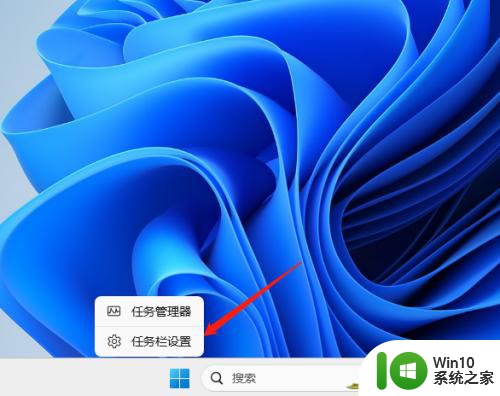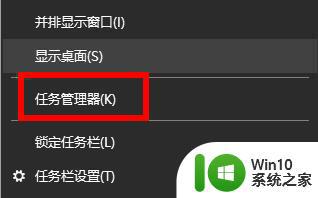win11隐藏所有桌面图标的方法 win11桌面图标怎么隐藏
更新时间:2023-07-10 09:10:24作者:zheng
有些用户在使用win11电脑的时候想要将电脑桌面的应用图标全部隐藏起来,但是不知道该如何操作,今天小编教大家win11隐藏所有桌面图标的方法,操作很简单,大家跟着我的方法来操作吧。
具体方法:
1.进入系统后在桌面上点右键显示右键菜单。
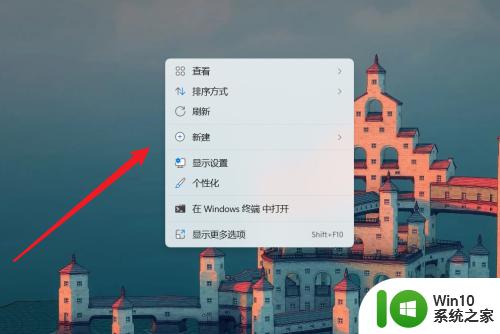
2.展开查看菜单选项。
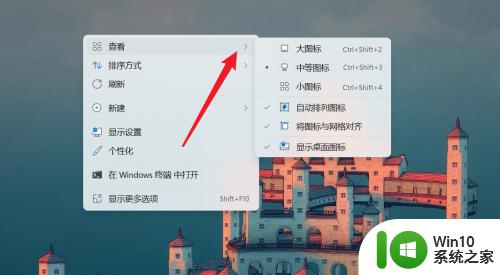
3.然后点击显示桌面图标菜单项,此时就可以将桌面图标快速隐藏了。
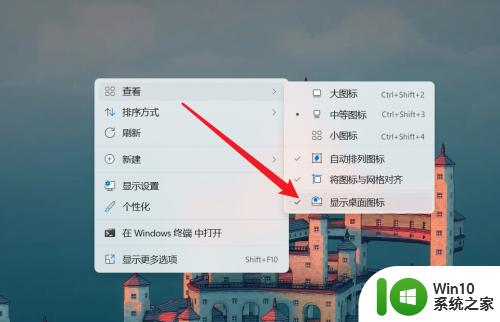
以上就是win11隐藏所有桌面图标的方法的全部内容,有遇到这种情况的用户可以按照小编的方法来进行解决,希望能够帮助到大家。